Hoe voeg je een camerawidget toe op een Samsung Galaxy

Met de One UI 6-update kunnen gebruikers camerawidgets toevoegen aan Samsung Galaxy-telefoons, die ze naar wens kunnen aanpassen.
De gratis Voice Recorder -app die bij Windows 10 wordt geleverd, is geweldig in zijn eenvoud, waardoor je snel en duidelijk audio-opnames kunt maken, zonder het gebruik van een professioneel programma of opnameapparaat. Of je nu de dankwoord voor het winnen van je Hearthstone-toernooi moet oefenen, besluit om je favoriete huisdier te interviewen of wilt weten of je goed genoeg bent voor American Idol, de Voice Recorder is je go-to-app in Windows 10. Laten we eens kijken wat het kan doen:
Inhoud
OPMERKING: De schermafbeeldingen en de instructies in deze handleiding zijn van toepassing op de update van Windows 10 mei 2019 of nieuwer . Als u niet weet welke versie van Windows 10 u heeft, lees dan: De Windows 10-versie, OS-build, editie of type controleren .
Toegang krijgen tot de Voice Recorder-app in Windows 10
Een manier om toegang te krijgen tot de spraakrecorder is door de naam van de app in het zoekvak van Windows 10 te typen en vervolgens op het relevante resultaat te klikken of te tikken.
Zoeken naar de Voice Recorder-app
Een andere manier is door de app te zoeken in de lijst met apps in het Startmenu en er vervolgens op te klikken of erop te tikken.
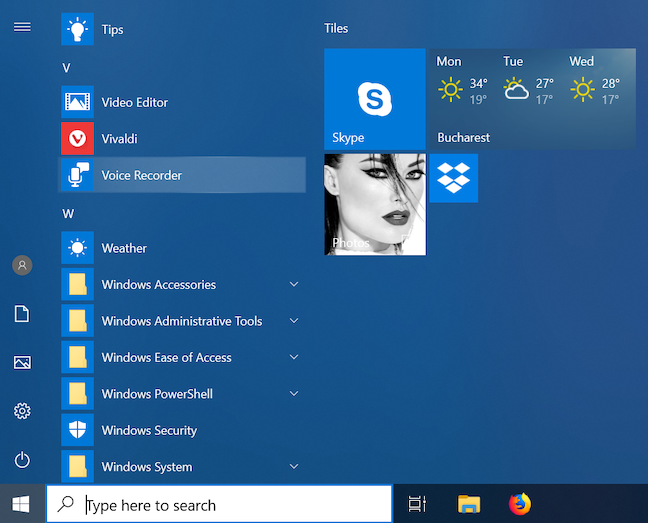
Zoek de spraakrecorder in het startmenu
De Voice Recorder -app wordt geopend en als dit de eerste keer is dat u deze opent en er zijn geen eerdere opnamen opgeslagen, vraagt deze om toestemming voor toegang tot uw microfoon. Uiteraard moet deze toestemming gegeven worden, anders werkt de app niet.
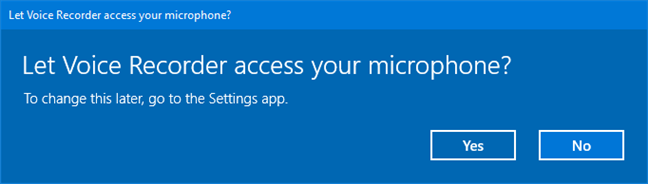
Voice Recorder wil toegang tot je microfoon
Een opname maken met Voice Recorder in Windows 10
Klik of tik op de knop Opnemen of gebruik de sneltoets Ctrl + R om uw opname te starten.
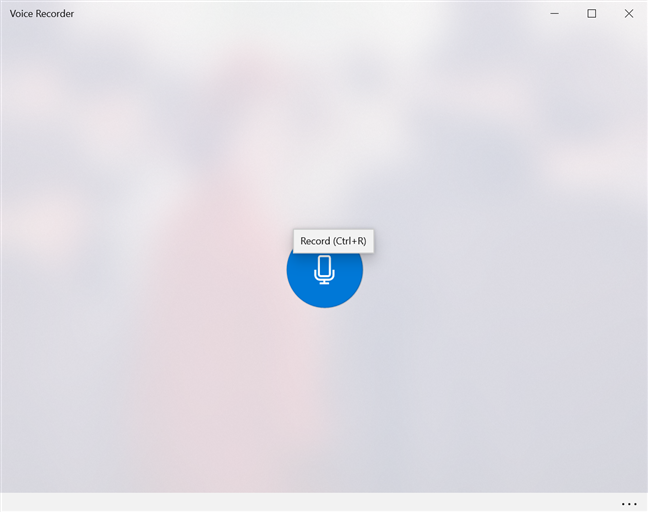
De opnameknop in Voice Recorder
De app begint met opnemen en geeft de tijd weer die is verstreken sinds de audio-opname is gestart.
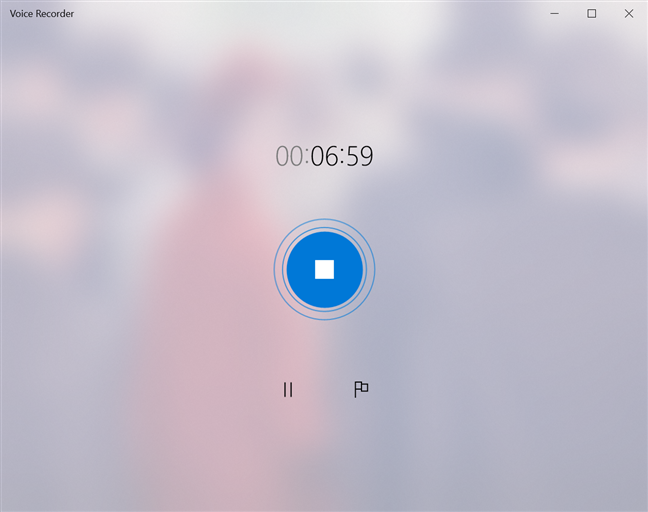
De spraakrecorder geeft de verstreken tijd weer sinds het begin van een opname
Klik of tik op de knop Pauze om de opname op elk gewenst moment te pauzeren, zonder de huidige opnamesessie te beëindigen.
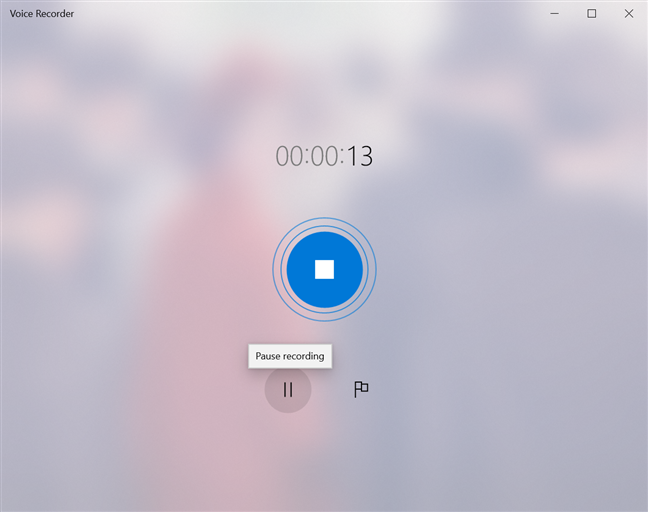
Druk op Pauze als u de opname voor een korte tijd wilt stoppen
Als u nog een keer op de pauzeknop klikt of tikt , hervat de app de opname. Wanneer u klaar bent met opnemen, klikt of tikt u op de knop Opname stoppen in het midden van het venster of drukt u op een van de volgende toetsen op uw toetsenbord: Esc , Enter , Spatiebalk of BackSpace .
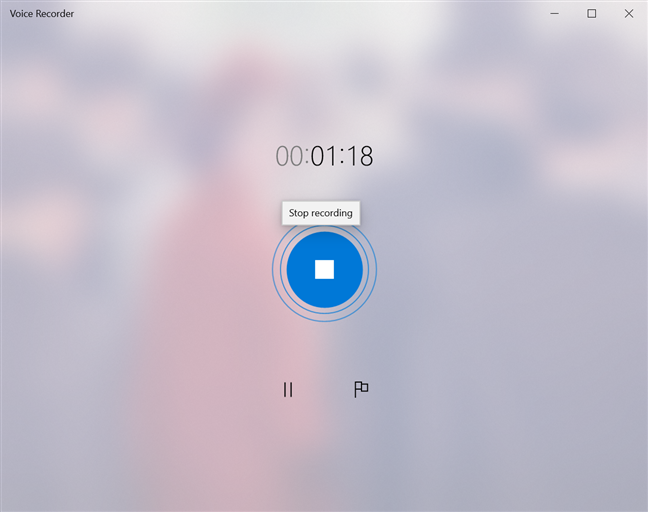
Stop de opnamesessie door op de knop Stoppen te klikken
De opnamesessie eindigt en, vooral als het gaat om lange audio-opnames, krijgt u een melding dat deze wordt opgeslagen. Houd er rekening mee dat de limiet voor een opname volgens onze tests 2 uur 59 minuten en 59 seconden is.
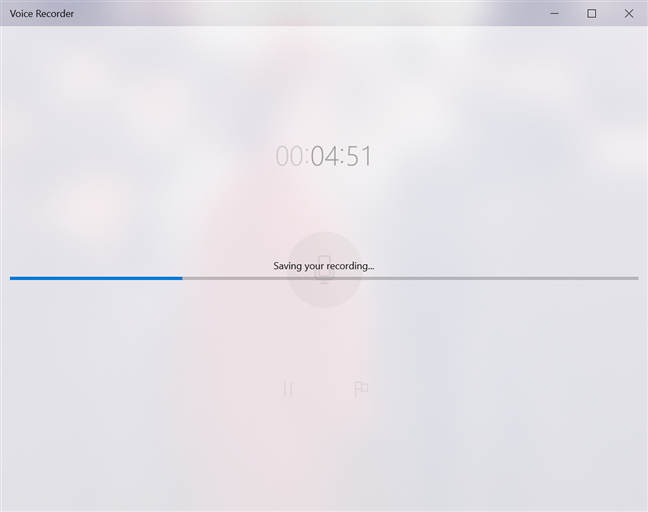
Wacht terwijl je opname wordt opgeslagen
Uw audio-opname wordt opgeslagen onder de standaardnaam Opname . Hieronder worden de datum en tijd weergegeven waarop de opname is opgeslagen, gevolgd door de duur van de opname. Zodra u ten minste één opname hebt opgeslagen in Voice Recorder , wordt de knop Opnemen weergegeven in de linkerbenedenhoek van het venster en kunt u er op elk moment op drukken om een nieuwe opname te starten.
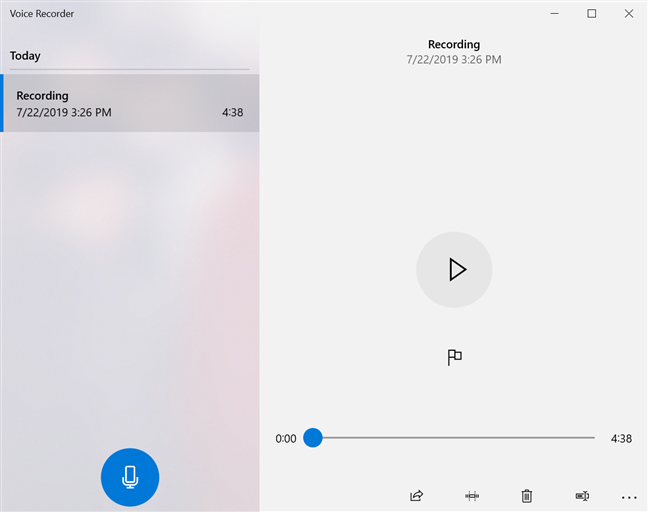
Als u een opname stopt, wordt deze opgeslagen
Als de spraakrecorder wordt gesloten voordat de opname is opgeslagen, krijg je een melding , zodat je weet dat je opname is gepauzeerd.
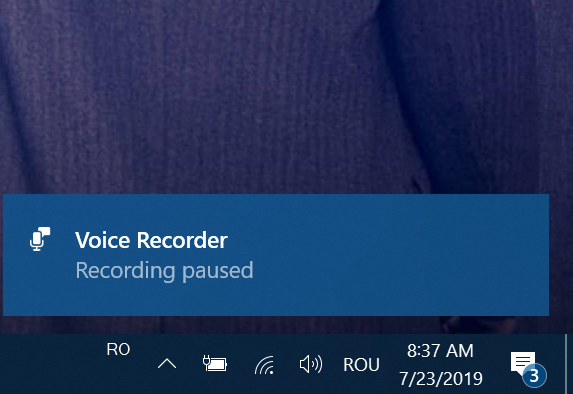
Een melding laat je weten dat je opname is gepauzeerd
Dit is niet helemaal juist, aangezien uw opname feitelijk wordt opgeslagen onder de naam Opname (autosaved) en niet kan worden hervat.
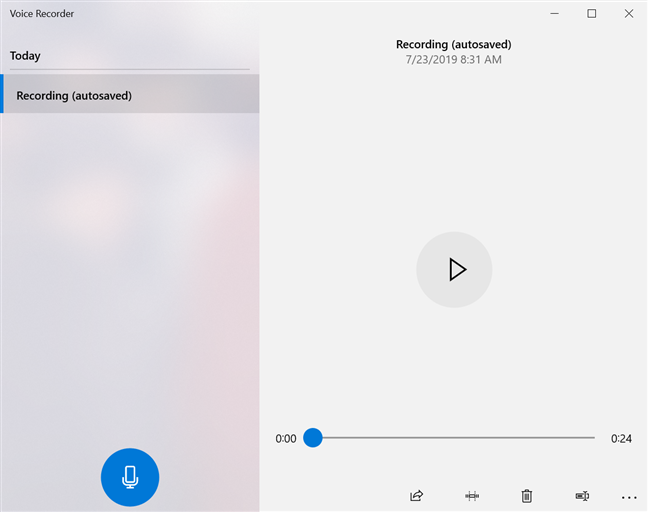
Uw opname wordt automatisch opgeslagen wanneer de spraakrecorder wordt gesloten
In dit specifieke geval zijn alle markeringen die aan de opname zijn toegevoegd, verdwenen, net als de optie om een markering toe te voegen.
Hoe u uw audio-opname kunt vinden en afspelen in Voice Recorder
Al je opnamesessies worden opgeslagen in een lijst in de Voice Recorder - app onder de standaardnaam Opname , waarbij de meest recente bovenaan staat. Om het voor gebruikers minder verwarrend te maken, wordt bij volgende opnamen een getal tussen haakjes weergegeven en wordt de lijst gedeeld door dagen.
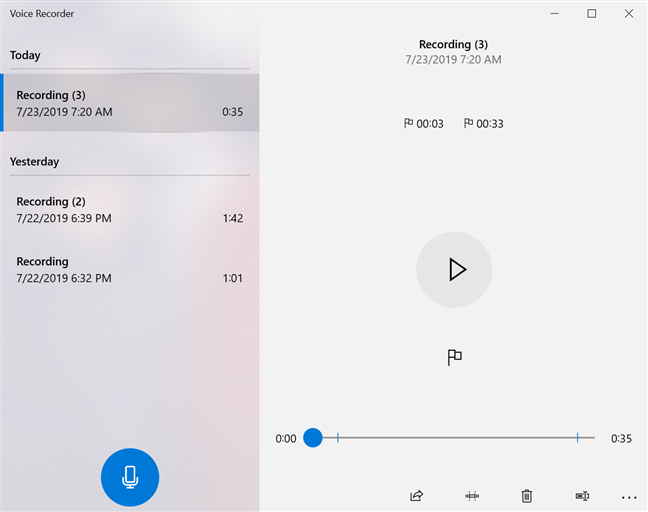
Opnamen worden gesorteerd op de dag waarop ze zijn gemaakt
Als u de spraakrecorder veel gebruikt, kan het vermoeiend zijn om door de lijst met opnames te bladeren om de gewenste opname te vinden. Als u op de dagsubcategorie klikt of tikt die wordt weergegeven in de spraakrecorder , gaat u naar een nieuw venster, waar u een van de dagen kunt kiezen waarop opnames zijn gemaakt.
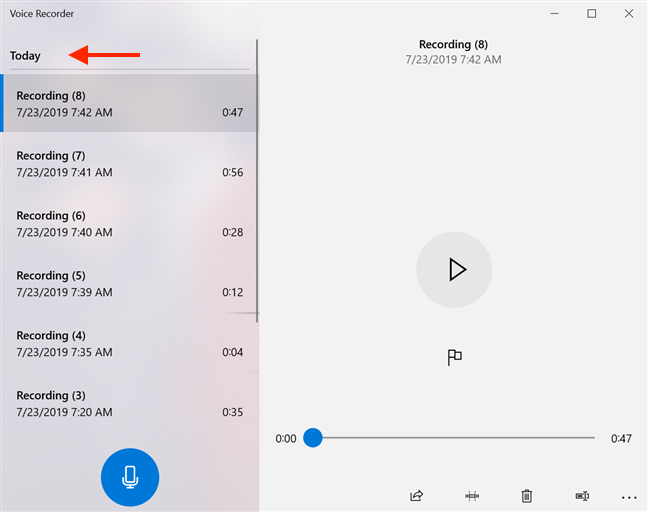
Druk op een dag voor een volledige lijst van de dagen waarop opnames zijn gemaakt
Klik of tik op de dag die u interesseert in de lijst.
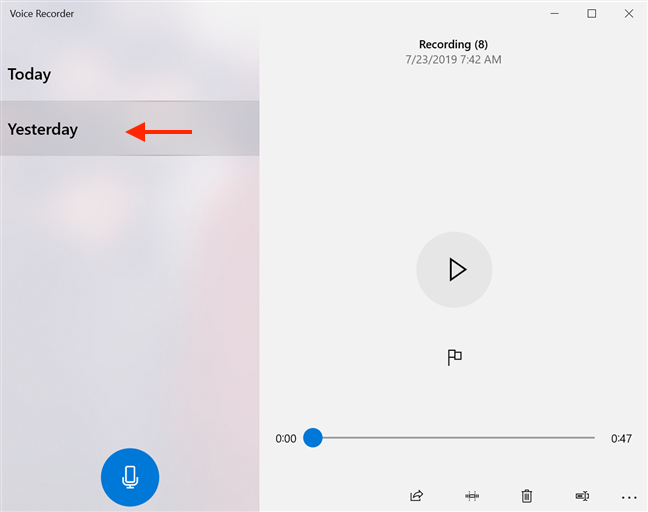
Kies de dag waarop je de opname hebt gemaakt waarnaar je op zoek bent
Hiermee keert u terug naar de oorspronkelijke lijst, waar de opnames van die dag in beeld komen.
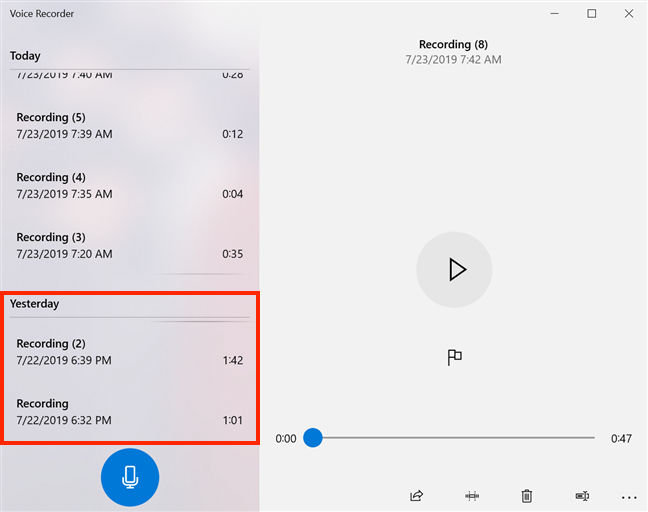
Als u de dag van een opname kiest, gaat u naar dat gedeelte van de opnamelijst
Om naar een opname te luisteren, selecteert u deze in de lijst en klikt of tikt u er opnieuw op of drukt u op Afspelen .
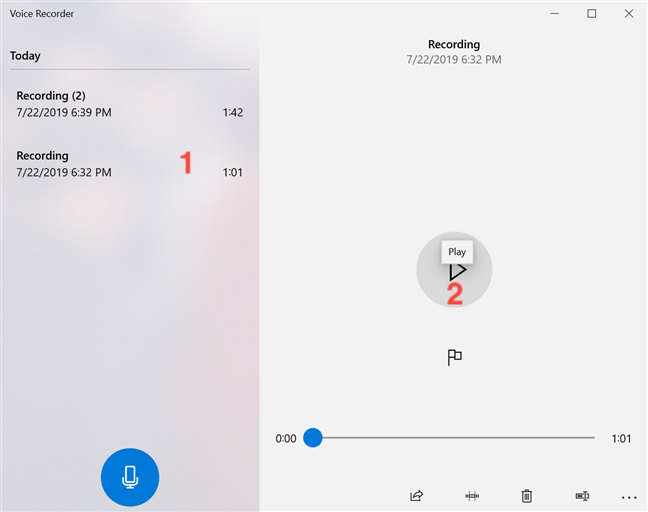
Druk op Afspelen om naar een opname te luisteren
Druk op de pauzeknop om de opname op elk gewenst moment te pauzeren. Om te schakelen tussen het afspelen en pauzeren van een opname, kunt u ook op de naam in de lijst klikken of tikken, of de Enter- of spatiebalk- toetsen op uw toetsenbord gebruiken.
Markeringen gebruiken in een opname in Voice Recorder
Met markeringen kunt u belangrijke delen van een opname "bookmarken", waardoor ze later gemakkelijk te identificeren en te openen zijn. Je kunt ze gebruiken om delen van een opname te markeren of om belangrijke momenten te markeren, en ze zijn handig, vooral als het gaat om lange opnamesessies. Een markering verandert of onderbreekt de opname op geen enkele manier. Terwijl u aan het opnemen bent, kunt u met het vlagpictogram naast de pauzeknop "een markering toevoegen" aan uw opname toevoegen. Om een markering toe te voegen, klikt of tikt u op de knop "Een markering toevoegen" of gebruikt u de sneltoets Ctrl + M .
Voeg markeringen toe aan uw opname terwijl deze wordt gemaakt
De markering wordt onder in het venster weergegeven, naast een vlagpictogram, en geeft de verstreken tijd weer sinds de opname is gestart.
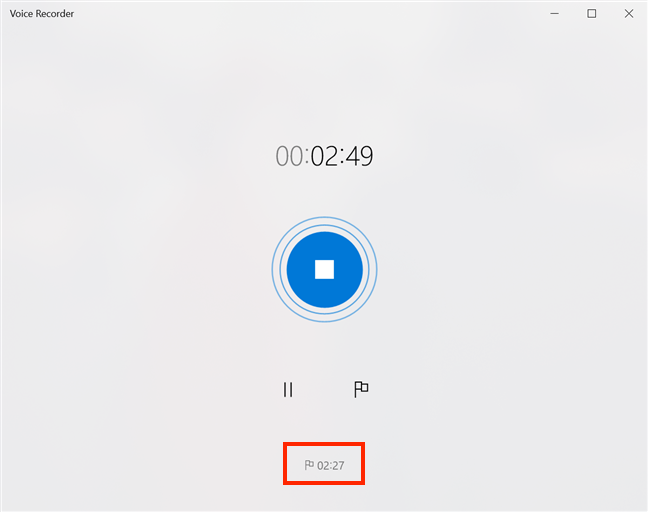
De markering wordt weergegeven aan de onderkant van het venster
U kunt tijdens het opnemen zoveel markeringen toevoegen als u wilt. U kunt ook markeringen toevoegen tijdens het afspelen van een eerder opgeslagen opname, door op de knop "Een markering toevoegen" te drukken.
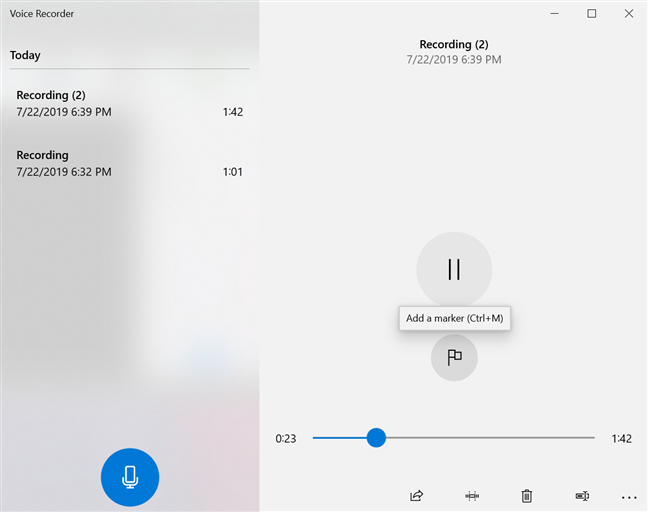
Markeringen toevoegen tijdens het afspelen van een opname
Wanneer u een opname afspeelt, worden alle markeringen voor die opname (of u ze nu hebt toegevoegd tijdens het maken van de opname of terwijl u ernaar luistert) zowel rechtsboven in het venster weergegeven, onder de naam en details van de opname, en in de speelbalk. Als u op een markering klikt of tikt, kunt u snel naar onderstreepte momenten springen.
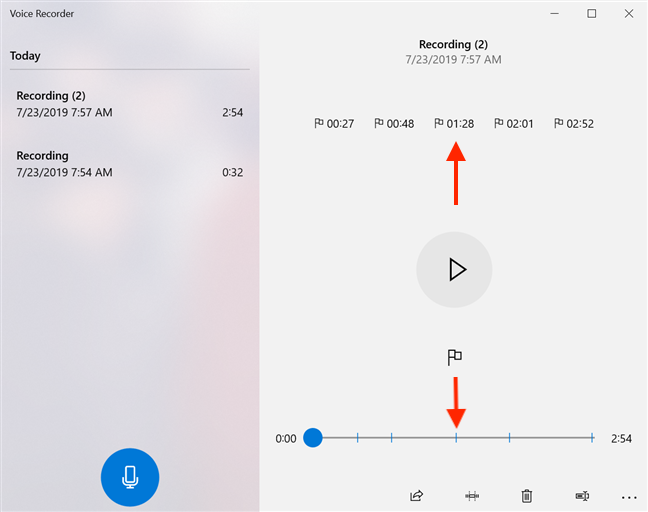
Klik op een markering in de opname om naar dat deel van de opname te springen
Als u een markering wilt verwijderen, klikt u er met de rechtermuisknop op of houdt u deze ingedrukt en klikt of tikt u vervolgens op de enige beschikbare optie: 'Deze markering verwijderen ' .
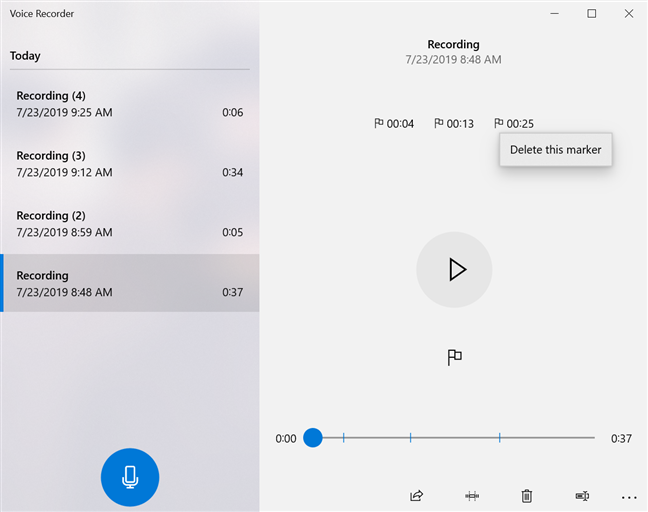
Deze markering verwijderen verwijdert de markering
Een opname bijsnijden met Voice Recorder in Windows 10
Met de spraakrecorder kunt u een opname inkorten en alleen de relevante delen ervan behouden.
Om dat te doen, selecteert u de opname in de lijst en klikt of tikt u vervolgens op de knop Bijsnijden onder aan het venster.
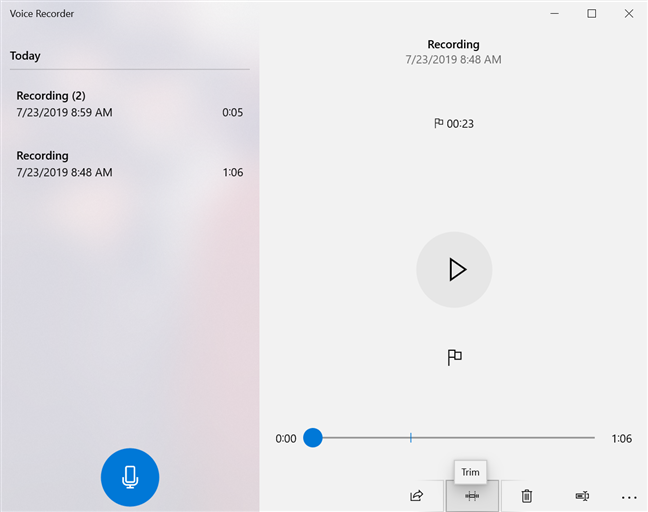
Druk op Trim om je opname te bewerken
Hierdoor verschijnen er twee pinnen op de afspeelbalk, genaamd 'Begin van bijgesneden sectie' en 'Einde van bijgesneden sectie ' . Sleep ze rond om het deel van uw opname te selecteren dat u wilt behouden.
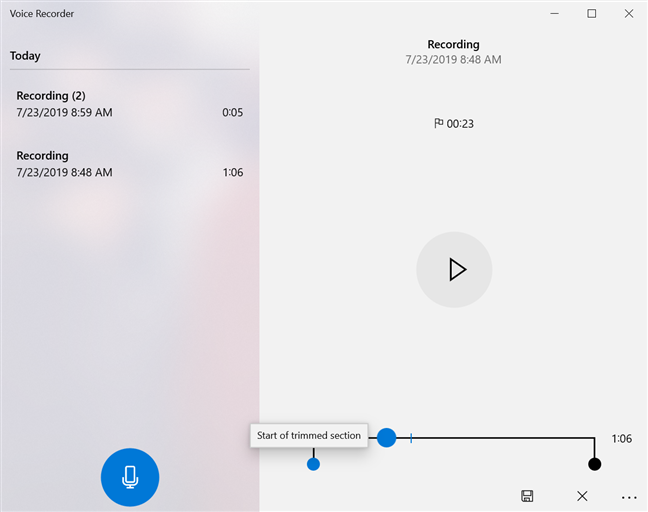
Gebruik de pinnen op de afspeelbalk om je opname in te korten
U kunt tijdens het trimmen op elk moment op de afspeelknop drukken om ervoor te zorgen dat uw selectie correct is. Wanneer u uw beslissing hebt genomen, klikt of tikt u op Opslaan onder aan het venster.
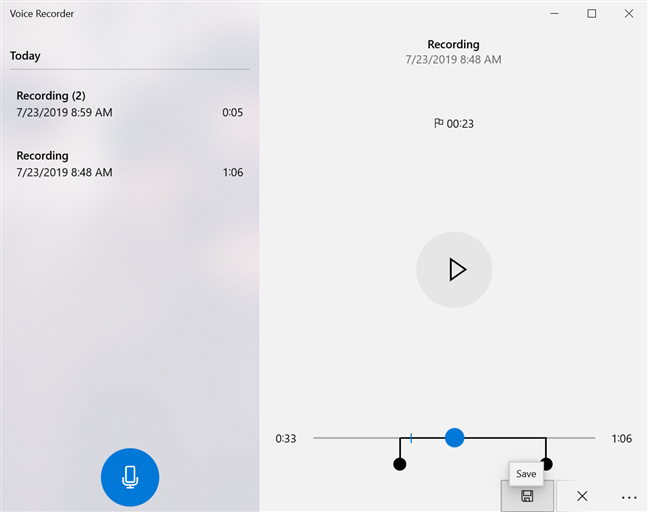
Druk op Opslaan als u klaar bent met het bewerken van een opname
U hebt nu twee opties: "Origineel bijwerken" of "Een kopie opslaan " . Als u kiest voor "Origineel bijwerken " , wordt de opname vervangen door de nieuwe versie, terwijl "Een kopie opslaan" een nieuwe opname in de lijst maakt.
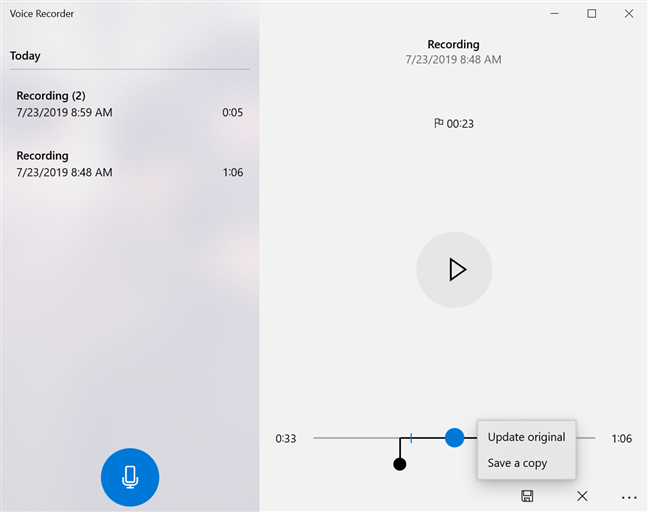
Kies hoe u uw bijgesneden opname wilt opslaan
Als u van gedachten verandert, gebruik dan de knop Annuleren (gemarkeerd met een X) tijdens het trimproces of selecteer een andere opname uit de lijst om het bewerken van de opname te annuleren.
Een opname hernoemen in Voice Recorder
Het kan onhandig zijn om alle bestanden in Voice Recorder met de naam Opname te hebben, dus de optie om ze te hernoemen is een welkome toevoeging. De eenvoudigste manier om dit te doen, is door de opname te selecteren waarvan u de naam wilt wijzigen en vervolgens op de knop Naam wijzigen onder in het venster te klikken of erop te tikken.
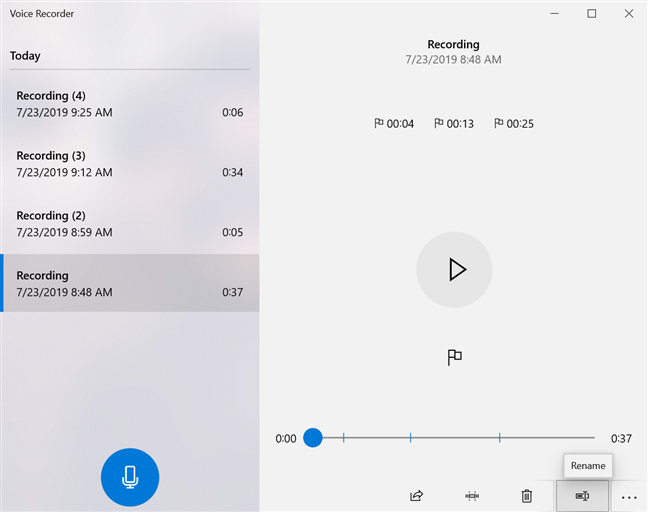
Druk op de knop Naam wijzigen om een nieuwe naam voor uw opname te kiezen
Voer in het pop-upvenster dat verschijnt de gewenste naam voor uw opname in en klik of tik op Naam wijzigen .
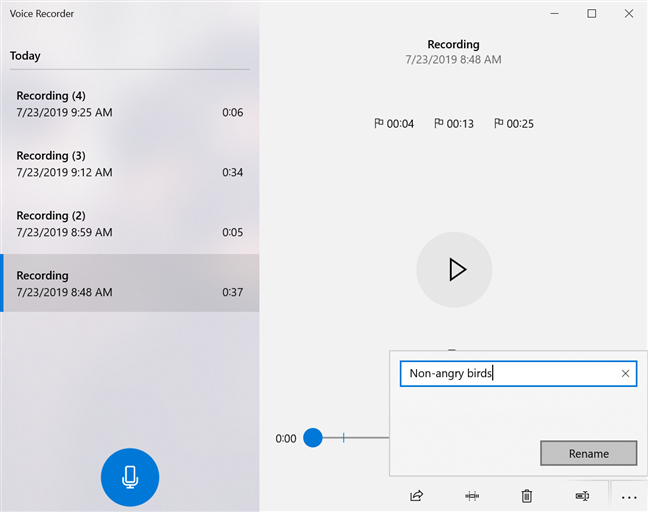
Kies een nieuwe naam en druk op Naam wijzigen
U kunt een opname ook hernoemen door er met de rechtermuisknop op te klikken of ingedrukt te houden en vervolgens Naam wijzigen te kiezen in het contextuele menu.

Kies Naam wijzigen in het contextmenu van een opname
Het pop-upvenster verschijnt en u kunt de naam van uw keuze voor de opname invoegen en op Naam wijzigen klikken of tikken .
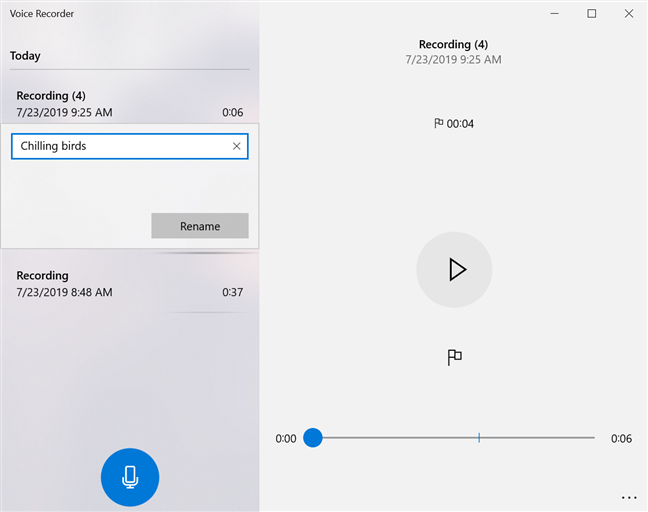
Voeg een nieuwe naam in voor uw opname
De nieuwe naam van uw opname wordt direct weergegeven.
Hoe u uw opnamen van Voice Recorder kunt delen in Windows 10
Als je eenmaal tevreden bent met je opname, geeft de Voice Recorder je de mogelijkheid om deze met anderen te delen. Selecteer de opname die u wilt delen en klik of tik op de knop Delen onder aan het venster.
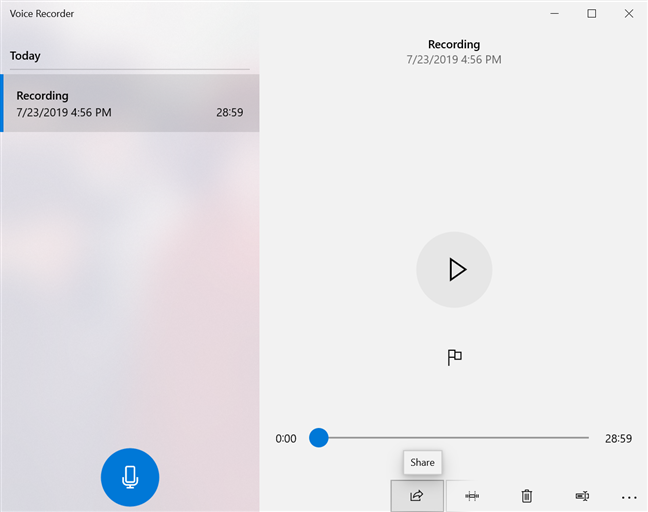
Met de Share-knop kun je je opname delen
U kunt ook met de rechtermuisknop klikken of de opname in de lijst ingedrukt houden en klikken of tikken op Delen in het contextmenu.
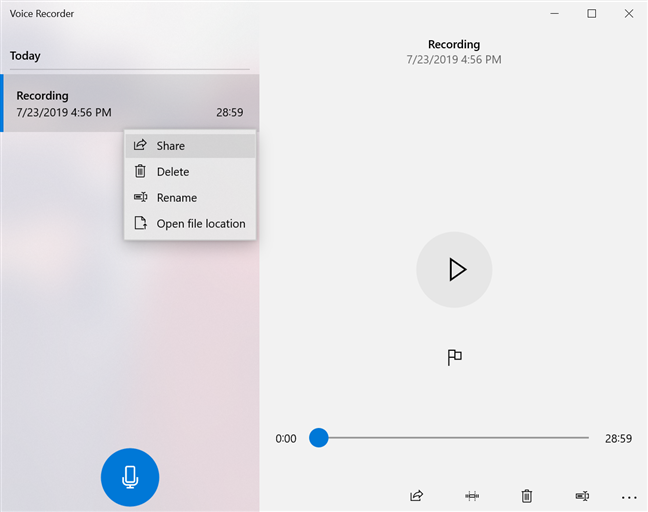
Druk op Delen in het contextmenu van een opname
Er verschijnt een venster met de beschikbare opties voor delen .
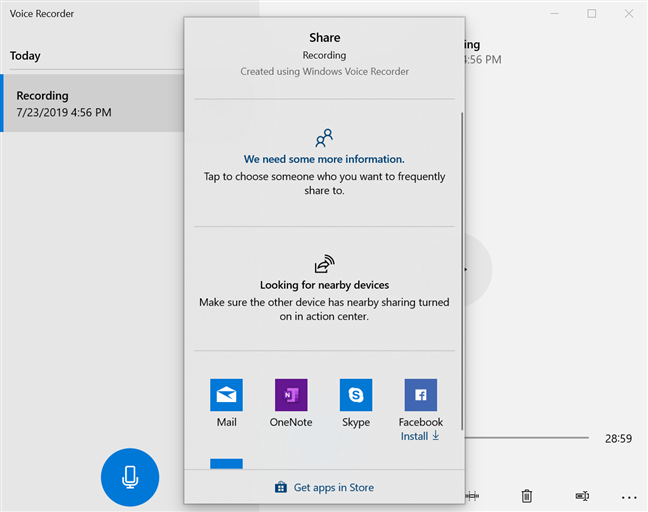
Kies hoe je je opname wilt delen
Een opname verwijderen uit Voice Recorder
De voor de hand liggende manier om een opname te verwijderen is door deze te selecteren en vervolgens op de prullenbakknop onderaan het venster te klikken of erop te tikken, Verwijderen genaamd, of door op de Delete - toets op uw toetsenbord te drukken.
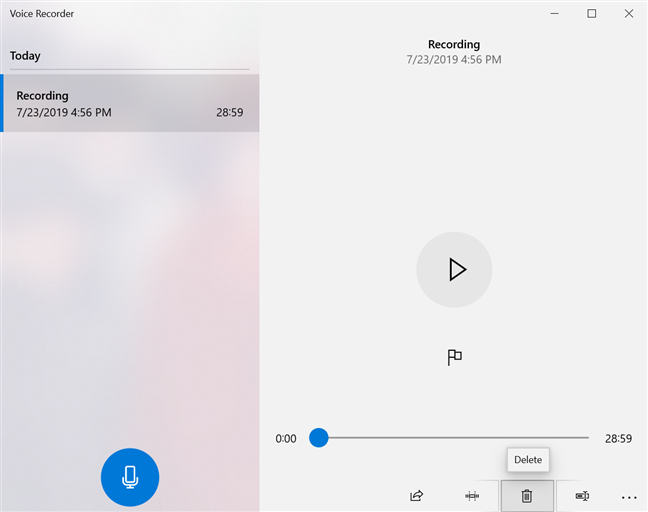
Druk op Delete om een opname te verwijderen
U kunt ook met de rechtermuisknop op een opname klikken of ingedrukt houden en vervolgens klikken of tikken op Verwijderen .
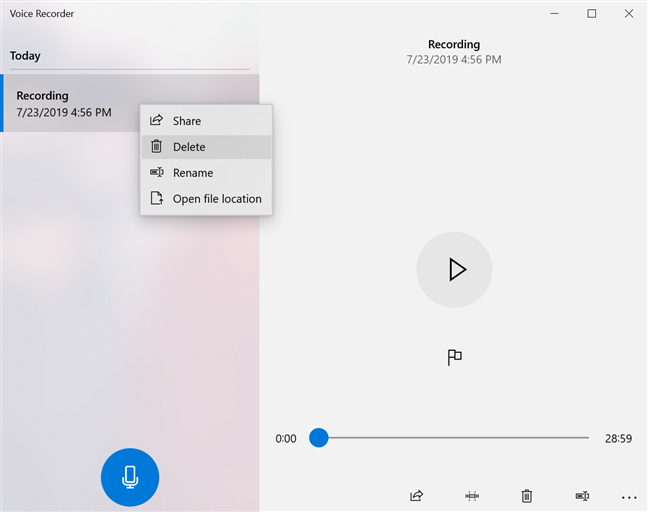
Klik of tik op Verwijderen in het contextmenu
Een pop-upvenster vraagt u om de actie te bevestigen.
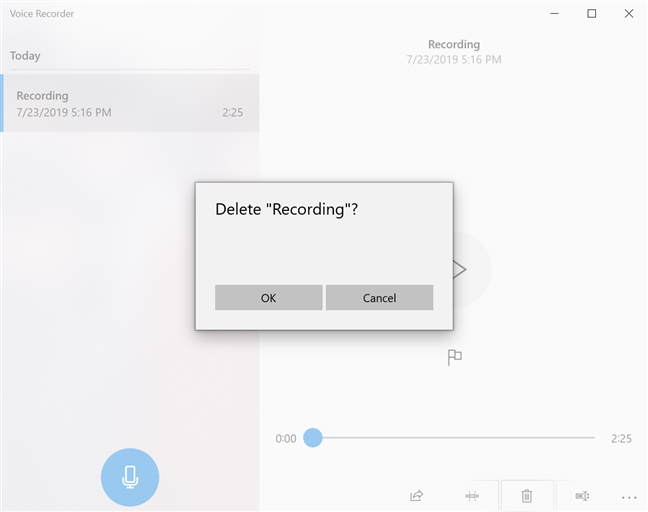
Bevestig het verwijderen van de opname
Opnamen openen in Verkenner vanuit Spraakrecorder
Om een opname vanuit Voice Recorder te openen , klikt u met de rechtermuisknop of houdt u deze ingedrukt en drukt u vervolgens op "Bestandslocatie openen " .
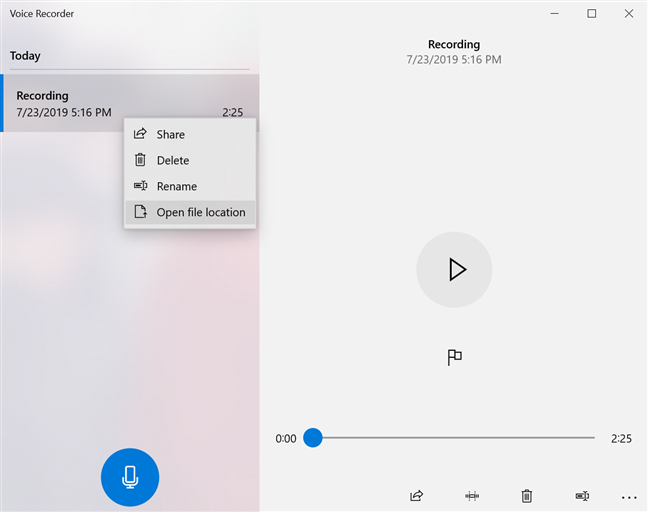
Open bestandslocatie om uw opname te vinden in Verkenner
U kunt ook op de drie stippen in de rechterbenedenhoek klikken of tikken om het menu Meer weergeven te openen.
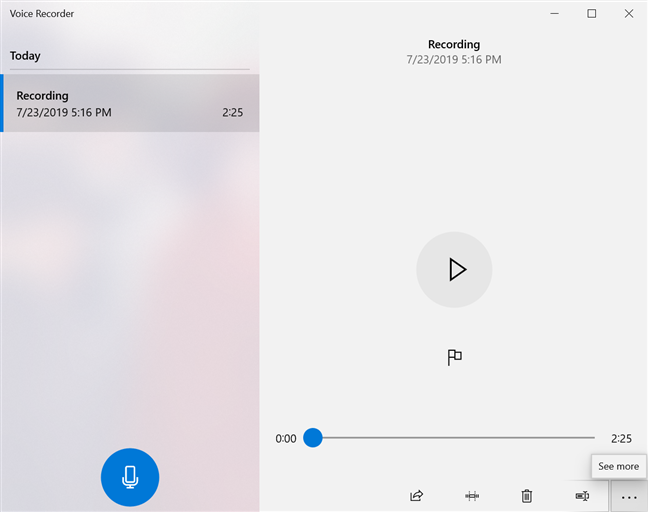
Het menu Meer bekijken
Klik of tik vervolgens op "Bestandslocatie openen" in het menu Meer weergeven.
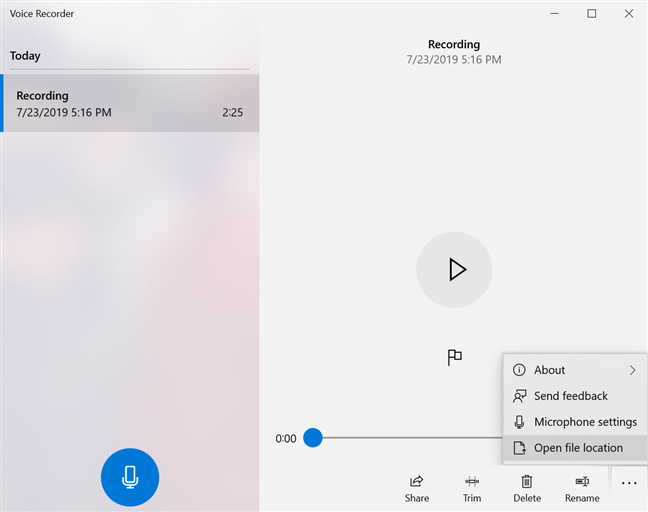
Klik of tik op Bestandslocatie openen
De map Geluidsopnamen wordt geopend in Verkenner en uw opname wordt daarin gemarkeerd. U vindt de map Geluidsopnamen in Documenten . De standaardlocatie is C:UsersusernameDocumentsSound recordingsRecording.m4a.
Feedback geven aan Microsoft over Voice Recorder
De Feedback Hub is gemakkelijk toegankelijk vanuit de Voice Recorder- app, zodat u feedback kunt geven aan Microsoft. Klik of tik op het menu Meer weergeven en vervolgens op Feedback verzenden .
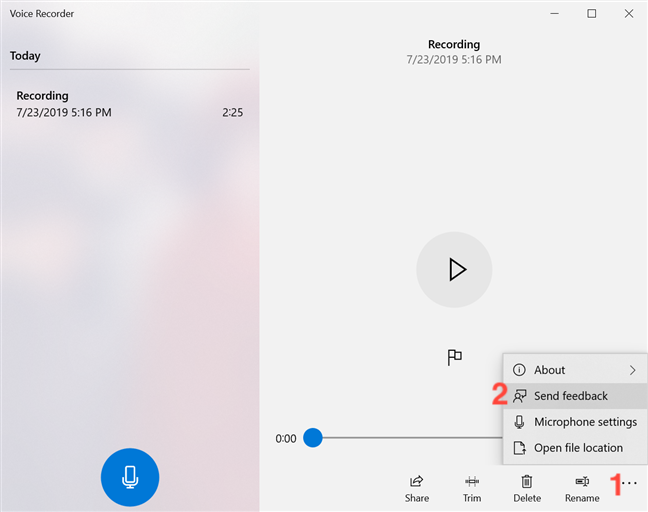
Klik of tik op Feedback verzenden om je stem te laten horen
Wanneer de Feedback Hub wordt geopend, kunt u zich aanmelden met uw Microsoft-account en deze gebruiken om uw mening naar Microsoft te sturen.
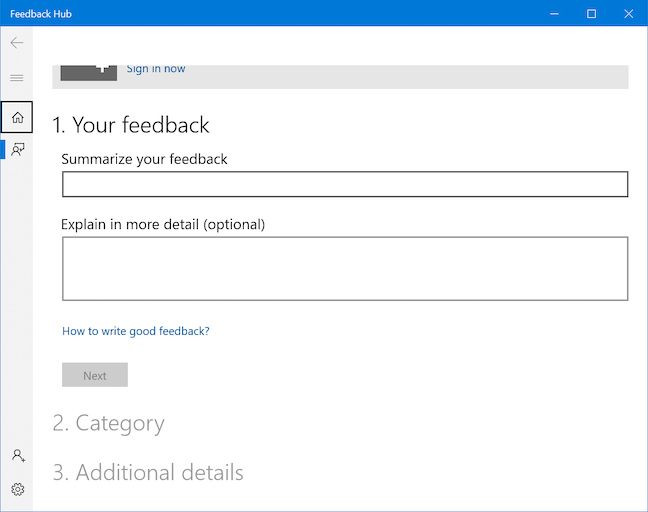
De Feedback Hub helpt u uw mening te delen
Een microfoon instellen voor de Voice Recorder-app
Wanneer u de app Spraakrecorder opent, merkt u mogelijk dat de knop Opnemen niet beschikbaar is en wordt het bericht "U moet een microfoon instellen in Instellingen" onder aan het venster weergegeven. Dit gebeurt omdat je deze app geen toegang hebt gegeven tot je microfoon.
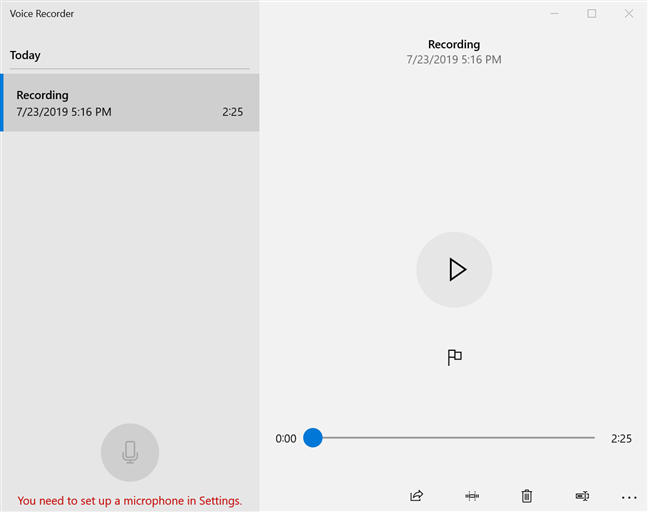
De spraakrecorder laat je weten dat je een microfoon moet instellen
Om dit probleem op te lossen, klikt of tikt u op het menu Meer weergeven om het te openen en vervolgens op Microfooninstellingen .
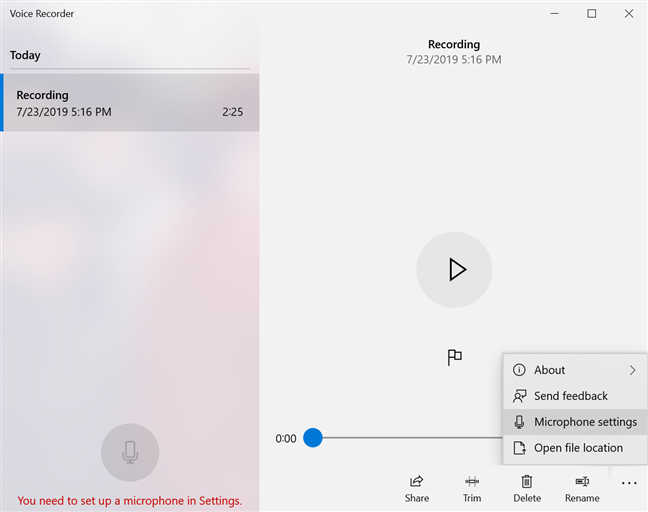
Selecteer Microfooninstellingen om je microfoon in te stellen
Het venster Microfoon wordt geopend in de app Instellingen .
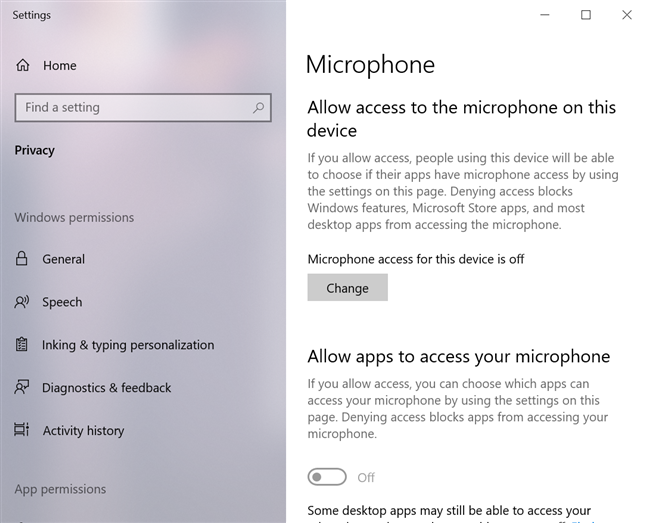
De microfooninstellingen openen
Het eerste dat u moet inschakelen, is de optie "Toegang tot de microfoon op dit apparaat toestaan" . Druk op de knop Wijzigen onder aan deze optie als de weergegeven status 'Microfoontoegang voor dit apparaat is uitgeschakeld ' is en zet vervolgens de schakelaar op Aan .
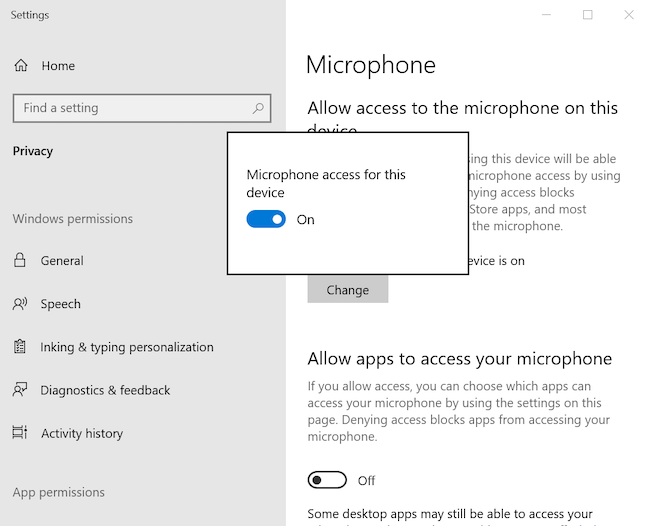
Microfoontoegang inschakelen voor dit apparaat
De optie eronder, 'Apps toegang geven tot uw microfoon ' , moet ook zijn ingeschakeld, dus schakel deze in .
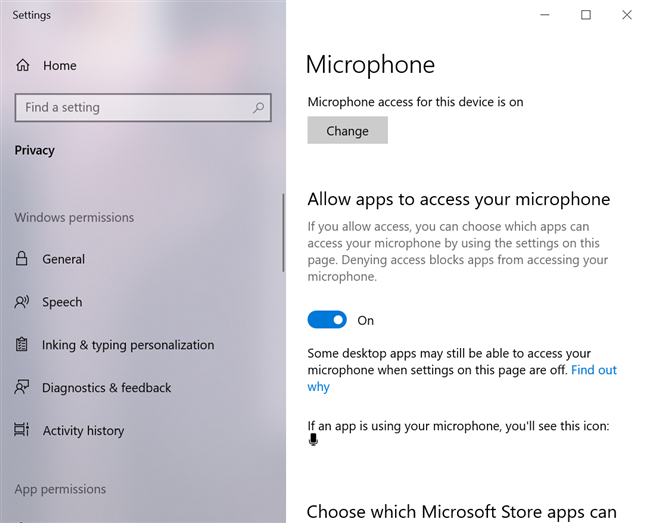
Apps toegang geven tot je microfoon
Scroll naar beneden om een lijst te vinden met apps en of ze wel of niet toegang hebben tot je microfoon. Zoek de Voice Recorder- app in de lijst en zorg ervoor dat deze toegang heeft tot de microfoon door de schakelaar op Aan te zetten .
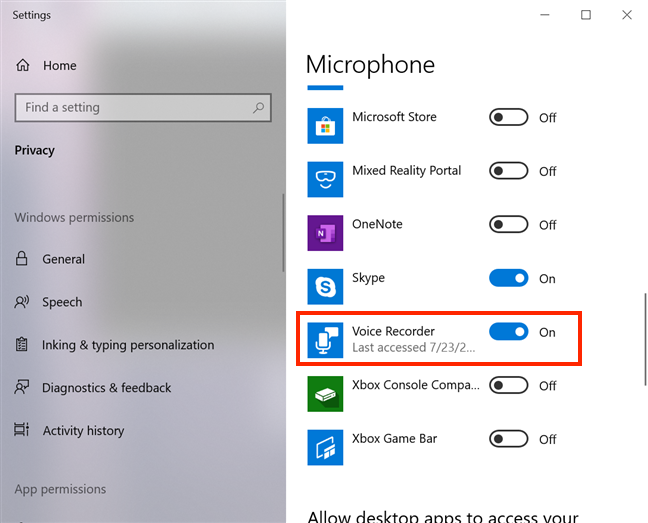
Zet de schakelaar naast Spraakrecorder aan
Dit zou eventuele problemen moeten oplossen en de Voice Recorder- app zou moeten werken zoals bedoeld.
Wat is de eerste opname die u van plan bent te maken met de spraakrecorder?
Bedankt dat je de tijd hebt genomen om deze zeer grondige tutorial te lezen! Tijdens de creatie bleef ons Lenovo Yoga Book vogels oppikken die vrolijk fluiten buiten, dus uiteindelijk hebben we veel National Geographic -soundtracks gemaakt. Nu je alles weet over de Voice Recorder -app, kun je ons laten weten wat je van plan bent om je eerste opname te maken. Reageer hieronder en laten we bespreken.
Met de One UI 6-update kunnen gebruikers camerawidgets toevoegen aan Samsung Galaxy-telefoons, die ze naar wens kunnen aanpassen.
In het volgende artikel leggen we de basisbewerkingen uit voor het herstellen van verwijderde gegevens in Windows 7 met behulp van de ondersteuningstool Recuva Portable. Met Recuva Portable kunt u deze op een handige USB-stick opslaan en gebruiken wanneer u maar wilt. Compact, eenvoudig en gebruiksvriendelijk gereedschap met de volgende kenmerken:
Ontdek hoe je verwijderde bestanden uit de Prullenbak kunt herstellen in Windows 10 met behulp van verschillende handige methoden.
Ontdek hoe je het volume in Windows 10 en Windows 11 kunt regelen, inclusief sneltoetsen en de Volume Mixer.
Een nieuwe map maken in Windows met behulp van het rechtsklikmenu, Verkenner, het toetsenbord of de opdrachtregel.
Leer hoe u uw ontbrekende Samsung Galaxy-apparaten kunt lokaliseren met SmartThings Find. Vind eenvoudig uw smartphone, tablet of smartwatch terug.
Ontdek waar de Prullenbak zich bevindt in Windows 10 en 11 en leer alle manieren om deze te openen, inclusief toegang tot de verborgen map $Recycle.Bin.
Ontdek hoe u de overlay van Radeon Software (ALT+R) kunt uitschakelen wanneer u games speelt in Windows of apps in volledig scherm uitvoert.
Leer hoe je nieuwe lokale gebruikersaccounts en Microsoft-accounts kunt toevoegen in Windows 11. Uitgebreide handleiding met snelkoppelingen en opdrachten.
Ontdek hoe je Microsoft Edge kunt openen in Windows 10 met verschillende methoden. Leer handige tips om snel toegang te krijgen tot Edge.
Leer hoe u WordPad in elke versie van Windows kunt gebruiken om eenvoudige tekstdocumenten te maken, op te maken, te bewerken en af te drukken. Hoe het lint in WordPad te gebruiken.
Ontdek hoe je WordPad kunt openen in Windows 10 en Windows 7 met handige tips en stappen. Hier zijn alle methoden om WordPad te openen.
Leer hoe je de Event Viewer kunt openen in Windows 10 en Windows 11 met verschillende methoden zoals CMD, eventvwr.msc, Windows Terminal en meer.
Hier zijn verschillende manieren hoe je het Action Center kunt openen in Windows 10, inclusief gebruik van de muis, toetsenbord, aanraakbewegingen of Cortana.
Leer hoe u bureaubladpictogrammen kunt verbergen en hoe u pictogrammen van het bureaublad kunt verwijderen, zowel in Windows 10 als in Windows 11.
Als u Galaxy AI op uw Samsung-telefoon niet meer nodig hebt, kunt u het met een heel eenvoudige handeling uitschakelen. Hier vindt u instructies voor het uitschakelen van Galaxy AI op Samsung-telefoons.
Als je geen AI-personages op Instagram wilt gebruiken, kun je deze ook snel verwijderen. Hier is een handleiding voor het verwijderen van AI-personages op Instagram.
Het deltasymbool in Excel, ook wel het driehoeksymbool in Excel genoemd, wordt veel gebruikt in statistische gegevenstabellen en geeft oplopende of aflopende getallen weer, of andere gegevens, afhankelijk van de wensen van de gebruiker.
Naast het delen van een Google Sheets-bestand met alle weergegeven sheets, kunnen gebruikers er ook voor kiezen om een Google Sheets-gegevensgebied te delen of een sheet op Google Sheets te delen.
Gebruikers kunnen ChatGPT-geheugen ook op elk gewenst moment uitschakelen, zowel op de mobiele versie als op de computerversie. Hier vindt u instructies voor het uitschakelen van ChatGPT-opslag.
Standaard controleert Windows Update automatisch op updates. U kunt ook zien wanneer de laatste update is uitgevoerd. Hier vindt u instructies om te zien wanneer Windows voor het laatst is bijgewerkt.
In principe is de handeling om de eSIM van de iPhone te verwijderen, ook voor ons eenvoudig te volgen. Hier vindt u instructies voor het verwijderen van een eSIM op een iPhone.
Naast het opslaan van Live Photos als video's op de iPhone, kunnen gebruikers Live Photos ook heel eenvoudig naar Boomerang converteren op de iPhone.
Veel apps schakelen SharePlay automatisch in wanneer u FaceTime gebruikt. Hierdoor kunt u per ongeluk op de verkeerde knop drukken en uw videogesprek verpesten.
Wanneer u Klik om te doen inschakelt, werkt de functie en begrijpt de tekst of afbeelding waarop u klikt. Vervolgens worden op basis daarvan relevante contextuele acties uitgevoerd.
Als u de achtergrondverlichting van het toetsenbord inschakelt, licht het toetsenbord op. Dit is handig als u in omstandigheden met weinig licht werkt, of om uw gamehoek er cooler uit te laten zien. Hieronder vindt u 4 manieren om de verlichting van uw laptoptoetsenbord in te schakelen.
Er zijn veel manieren om de Veilige modus in Windows 10 te openen, voor het geval dat het u niet lukt om Windows te openen. Raadpleeg het onderstaande artikel van WebTech360 voor informatie over het openen van de Veilige modus van Windows 10 bij het opstarten van uw computer.
Grok AI heeft zijn AI-fotogenerator uitgebreid om persoonlijke foto's om te zetten in nieuwe stijlen, zoals het maken van foto's in Studio Ghibli-stijl met bekende animatiefilms.
Google One AI Premium biedt een gratis proefperiode van 1 maand aan waarmee gebruikers zich kunnen aanmelden en veel verbeterde functies, zoals de Gemini Advanced-assistent, kunnen uitproberen.
Vanaf iOS 18.4 biedt Apple gebruikers de mogelijkheid om te bepalen of recente zoekopdrachten in Safari worden weergegeven.




























